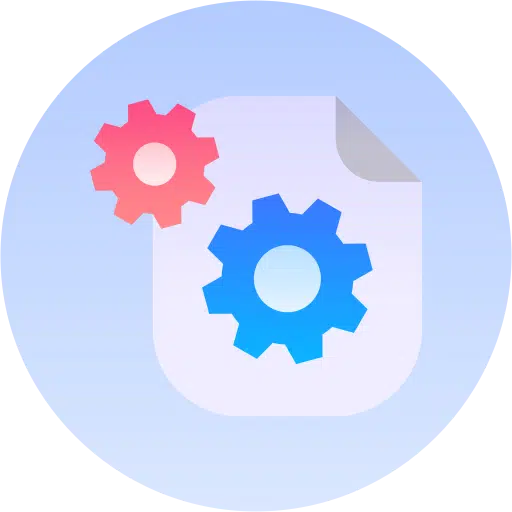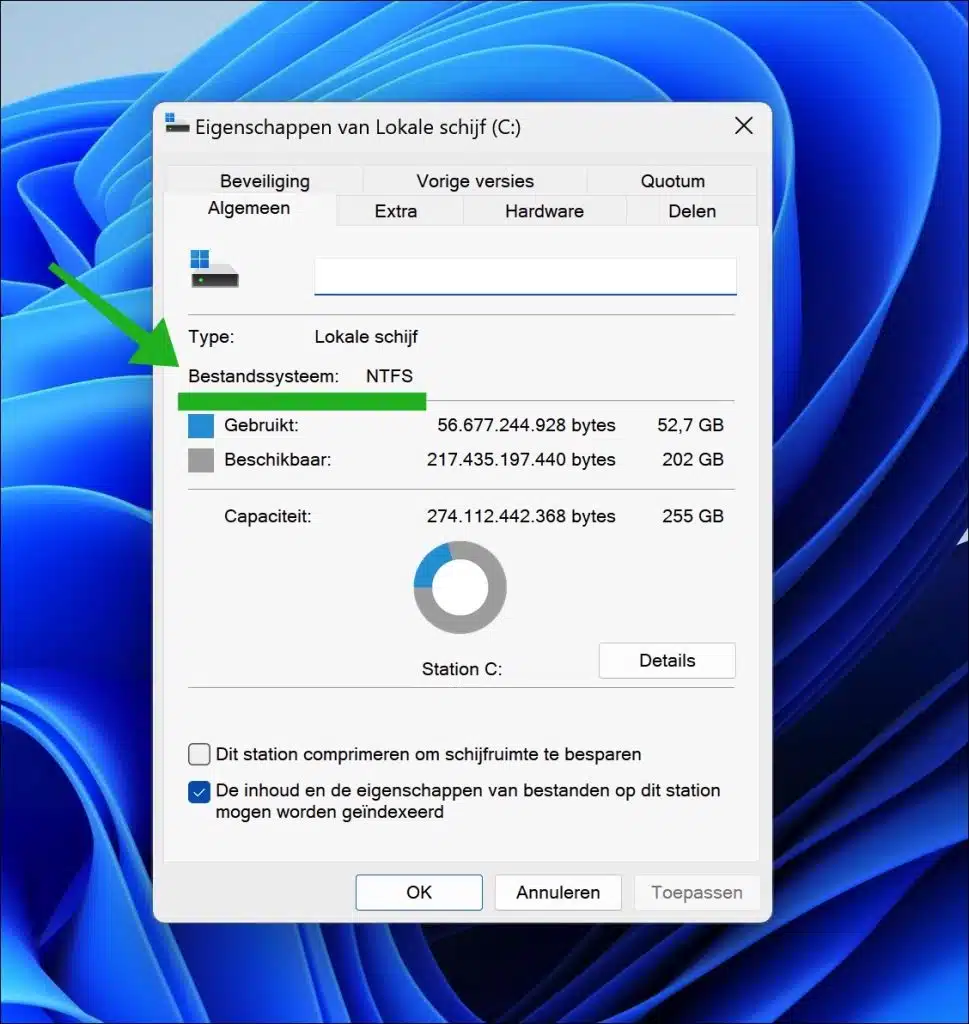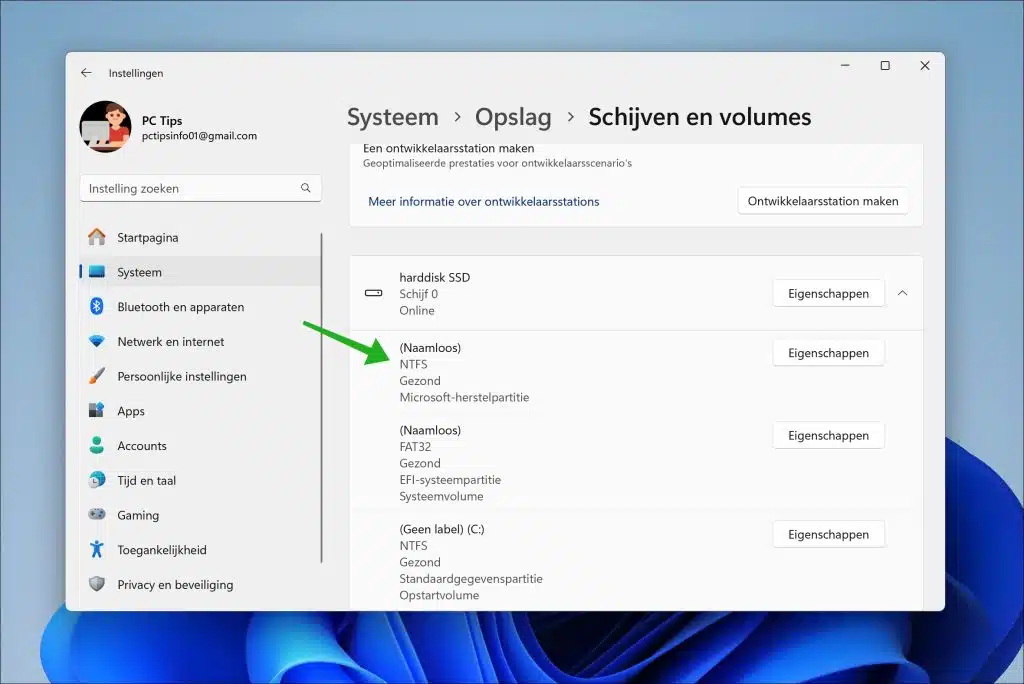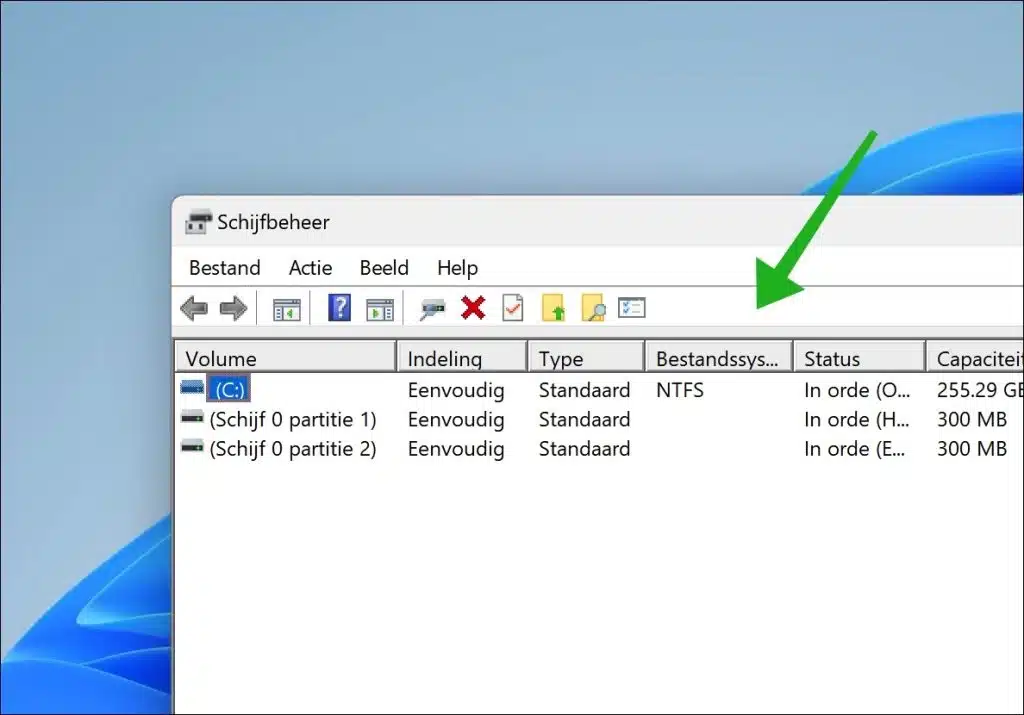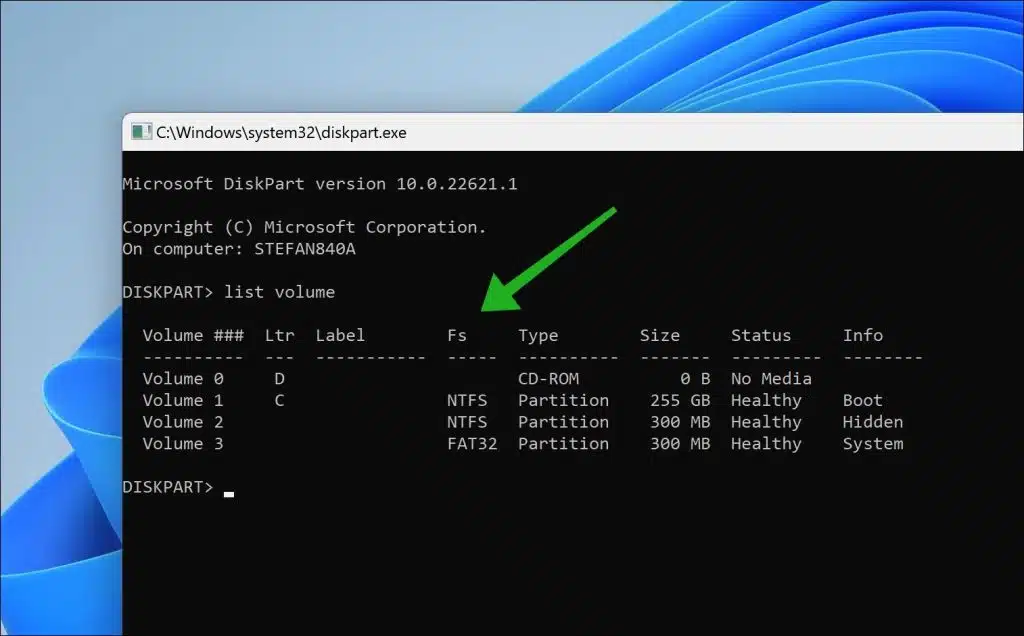यह जानने से कि आपकी आंतरिक या बाह्य ड्राइव में कौन सा फ़ाइल सिस्टम है, कई लाभ हैं। यह आपको यह निर्धारित करने में मदद कर सकता है कि डेटा किस लिए है या आप भविष्य में इसके साथ क्या कर सकते हैं।
उदाहरण के लिए, जब फ़ाइल सिस्टम की बात आती है तो विभिन्न ऑपरेटिंग सिस्टम (जैसे विंडोज़, मैकओएस, लिनक्स) की अपनी प्राथमिकताएँ या सीमाएँ होती हैं। उदाहरण के लिए, एनटीएफएस विंडोज़ के साथ अच्छा काम करता है, लेकिन मैकओएस पर पढ़ने/लिखने की पहुंच सीमित हो सकती है। यदि आप विभिन्न प्रणालियों के बीच बाहरी ड्राइव का उपयोग करना चाहते हैं, तो एक संगत फ़ाइल सिस्टम चुनना महत्वपूर्ण है।
डेटा हानि या डिस्क त्रुटियों की स्थिति में, सही डेटा पुनर्प्राप्ति सॉफ़्टवेयर चुनने के लिए फ़ाइल सिस्टम को जानना आवश्यक है। इसके अलावा, कुछ फ़ाइल सिस्टम विशिष्ट प्रकार के कार्यों के लिए अनुकूलित हैं। उदाहरण के लिए, फ़ाइल सिस्टम जैसे exFAT बड़ी फ़ाइलों को संभालने में उनकी दक्षता के कारण यूएसबी ड्राइव के लिए उपयुक्त हैं।
मेरी आंतरिक या बाहरी ड्राइव में कौन सा फ़ाइल सिस्टम है?
इसलिए यह जानना महत्वपूर्ण है कि आपकी ड्राइव किस फ़ाइल सिस्टम में व्यवस्थित है। इस गाइड में मैं समझाऊंगा कि विंडोज़ में इसे विभिन्न तरीकों से कैसे देखा जाए।
विंडोज़ एक्सप्लोरर के माध्यम से
- फ़ाइल एक्सप्लोरर खोलने के लिए Windows कुंजी + E दबाएँ।
- साइडबार में, "यह पीसी" पर क्लिक करें।
- जिस ड्राइव की आप जांच करना चाहते हैं उस पर राइट-क्लिक करें।
- "गुण" चुनें।
- फ़ाइल सिस्टम प्रकार (जैसे NTFS, FAT32) "फ़ाइल सिस्टम" के बगल में प्रदर्शित होता है।
विंडोज़ सेटिंग्स के माध्यम से
- सेटिंग्स ऐप खोलने के लिए Windows कुंजी + I दबाएँ।
- "सिस्टम" पर जाएं और फिर "स्टोरेज" पेज चुनें।
- "उन्नत संग्रहण सेटिंग्स" तक नीचे स्क्रॉल करें, फिर "डिस्क और वॉल्यूम" पर क्लिक करें।
- फ़ाइल सिस्टम प्रकार डिस्क के लेबल के नीचे सूचीबद्ध है।
डिस्क प्रबंधन के माध्यम से
- टास्कबार पर विंडोज लोगो पर राइट-क्लिक करें या विंडोज कुंजी + एक्स दबाएं।
- मेनू से "डिस्क प्रबंधन" चुनें।
- डिस्क प्रबंधन विंडो में, वह ड्राइव ढूंढें जिसके फ़ाइल सिस्टम के बारे में आप जानना चाहते हैं।
- "फ़ाइल सिस्टम" कॉलम प्रत्येक ड्राइव के लिए उपयोग किए जाने वाले फ़ाइल सिस्टम के प्रकार को दिखाता है।
कमांड प्रॉम्प्ट या पॉवरशेल के माध्यम से
- स्टार्ट मेन्यू खोलें.
- "टर्मिनल" खोजें और विंडोज टर्मिनल खोलें।
- डिफ़ॉल्ट रूप से, PowerShell सक्रिय रहेगा. यदि आप कमांड प्रॉम्प्ट पसंद करते हैं, तो नीचे तीर आइकन पर क्लिक करें और कमांड प्रॉम्प्ट चुनें।
पॉवरशेल के लिए: "गेट-वॉल्यूम" टाइप करें और एंटर दबाएँ।
कमांड प्रॉम्प्ट के लिए: "डिस्कपार्ट" टाइप करें और एंटर दबाएँ। फिर "सूची वॉल्यूम" टाइप करें और एंटर दबाएं।
आपको "फ़ाइल सिस्टम" के "एफएस" कॉलम में प्रति डिस्क फ़ाइल सिस्टम मिलेगा।
मुझे आशा है कि मैंने आपको इससे अवगत करा दिया होगा। पढ़ने के लिए आपका शुक्रिया!